Comment analyser les campagnes Criteo dans Google Analytics
Publié: 2022-04-12Dans cet article, nous expliquons comment importer les données de coût des campagnes Criteo dans Google Analytics de deux manières : manuellement et automatiquement à l'aide d'OWOX BI. Nous expliquons également pourquoi vous devriez prendre la peine de le faire.
Découvrez la valeur réelle des campagnes
Importez automatiquement les données de coût dans Google Analytics à partir de tous vos services publicitaires. Comparez les coûts de campagne, le CPC et le ROAS dans un seul rapport.
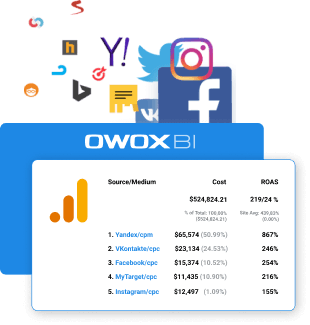
Contenu:
- Quels rapports pouvez-vous utiliser pour analyser les campagnes Criteo ?
- Balisage des liens avec les balises UTM
- Envoyez automatiquement les données de coût de Criteo à Google Analytics à l'aide d'OWOX BI
- Charger manuellement les données de coût de Criteo dans Google Analytics
- Emballer
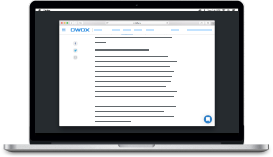
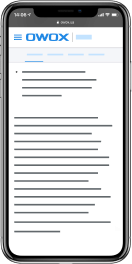
Meilleurs cas de marketing OWOX BI
Télécharger Si vous utilisez plusieurs services publicitaires et ajoutez des balises UTM à tous les liens de vos campagnes publicitaires, vous pouvez facilement utiliser Google Analytics pour suivre le trafic généré par ces campagnes. Mais comment connaître la rentabilité des canaux et des campagnes publicitaires et surtout les comparer entre eux pour trouver les plus efficaces ? Pour cela, vous avez besoin de données sur les coûts de la publicité.
Le coût de Google Ads peut être automatiquement ajouté aux rapports Google Analytics si vous liez vos comptes pour ces services. Les données de coût pour Criteo et d'autres services publicitaires doivent être importées indépendamment dans Google Analytics. Cela peut être fait automatiquement (avec OWOX BI) ou manuellement. Nous décrirons les deux méthodes en détail. Mais avant de discuter de la façon de procéder, voyons ce que les données de ces services vous donneront.
Quels rapports pouvez-vous utiliser pour analyser les campagnes Criteo ?
Après avoir téléchargé les données de coût dans Google Analytics, le rapport Sources de trafic -> Campagnes -> Analyse des dépenses affichera des données sur le CPC (coût par clic), le RPC (revenu par clic) et le ROAS (retour sur les dépenses publicitaires) pour vos campagnes Criteo. Vous verrez non seulement d'où viennent vos visiteurs, mais également les revenus générés par chaque campagne. Vous pourrez également suivre l'efficacité de votre publicité dans Criteo et la comparer avec des campagnes dans Google Ads, Facebook, Instagram, Yandex. Direct, etc. afin que vous puissiez ajuster votre budget marketing.
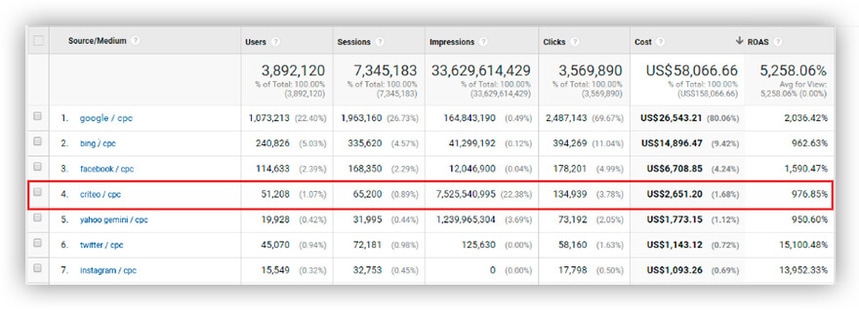
Dans le rapport Conversion -> Attribution -> Outil de comparaison, vous pouvez comparer les campagnes CPA et ROAS dans Criteo et voir comment leur valeur change en fonction du modèle d'attribution utilisé.
Et, bien sûr, vous pouvez utiliser les coûts publicitaires et toutes les mesures calculées sur leur base dans des rapports Google Analytics personnalisés, en filtrant les données selon les critères dont vous avez besoin.
Balisage des liens avec les balises UTM
Avant de configurer l'importation des coûts, assurez-vous que tous vos liens publicitaires contiennent des balises UTM. Ils sont nécessaires pour suivre le trafic et comprendre exactement quelles sources, canaux et campagnes conduisent les utilisateurs vers votre site. Si vous n'avez actuellement aucune balise UTM, assurez-vous d'ajouter au moins ces trois paramètres UTM à vos liens :
- utm_source=critéo
- utm_medium=cpc
- utm_campaign (la valeur doit correspondre au nom de la campagne dans l'interface Criteo.)
Pour éviter les erreurs et faciliter la création de balises, vous pouvez utiliser le générateur d'URL de campagne de Google.
Envoyez automatiquement les données de coût de Criteo à Google Analytics à l'aide d'OWOX BI
Avec OWOX BI Pipeline, vous n'avez pas besoin de créer des fichiers CSV et de formater les données comme vous le faites lors du chargement manuel des dépenses. Configurez simplement un flux une fois et les données de coût seront automatiquement transférées du service de publicité vers Google Analytics et mises à jour quotidiennement.
De plus, OWOX BI met automatiquement à jour les données Google Analytics déjà téléchargées pour la période précédente (si elles ont changé) et convertit les données de coût dans la devise de votre compte Google Analytics. Dans OWOX BI, vous pouvez également télécharger les données sur les dépenses des six derniers mois.
Quelle que soit la méthode d'importation que vous utilisez, la première chose à faire est de créer un ensemble de données dans Google Analytics dans lequel vous chargerez les données de coût.
Étape 1. Créer un jeu de données dans Google Analytics
Connectez-vous à votre compte Google Analytics, accédez à la section Administrateur, sélectionnez Importer des données dans les paramètres de la ressource, puis cliquez sur Créer :
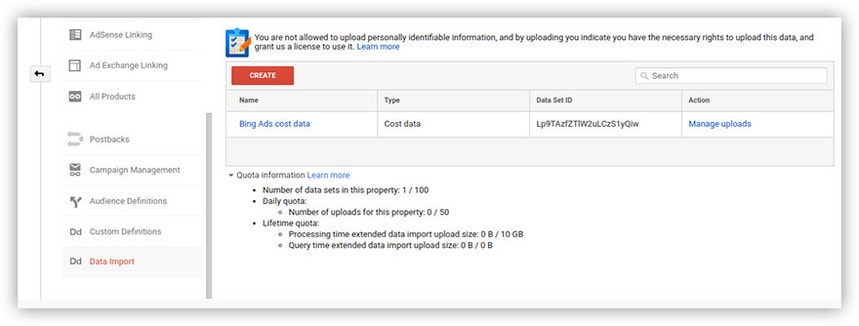
Dans le menu qui s'ouvre, sélectionnez Données de coût et cliquez sur Continuer.
Trouvez un nom pour l'ensemble de données - par exemple, "Criteo Costs" - et sélectionnez la vue Google Analytics dans laquelle les données seront chargées. Cliquez ensuite sur Continuer :
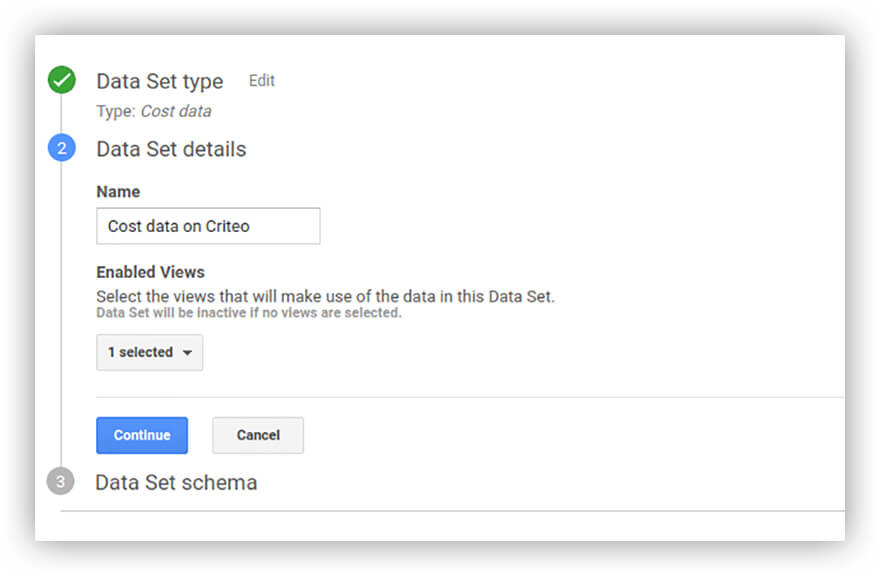
Vous devez maintenant déterminer le schéma des données chargées. Trois paramètres (date, chaîne et source) sont sélectionnés par défaut. Ajoutez-y le coût, le nombre de clics et la campagne, puis cliquez sur Enregistrer en bas de l'écran.
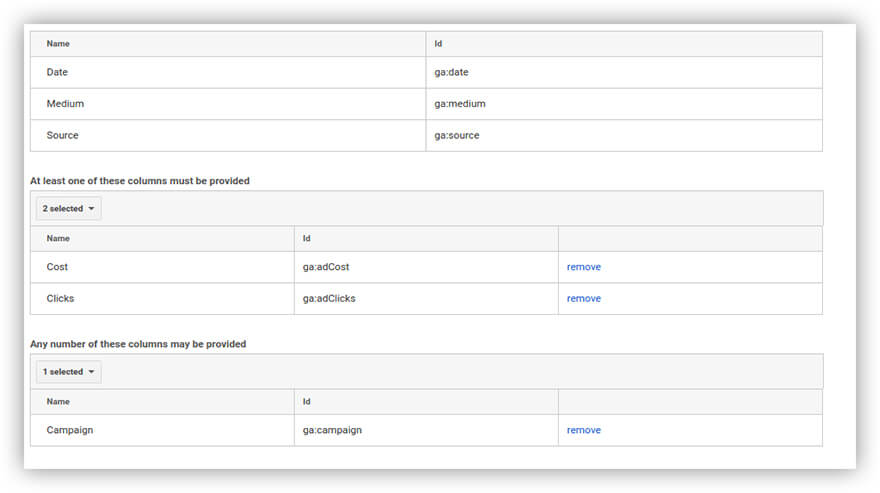
Cliquez ensuite sur Terminer. Après cela, dans le menu Importer des données, un nouvel ensemble de données de coût pour Criteo apparaîtra :

Étape 2. Configurer l'importation automatique des données de coût dans OWOX BI
Pour configurer l'importation automatique des données de coût dans OWOX BI, commencez par vous inscrire à OWOX BI à l'aide de votre compte Google. Connectez-vous ensuite à OWOX BI, ouvrez l'onglet Pipeline et cliquez sur Créer un flux. Cliquez sur le logo Criteo :
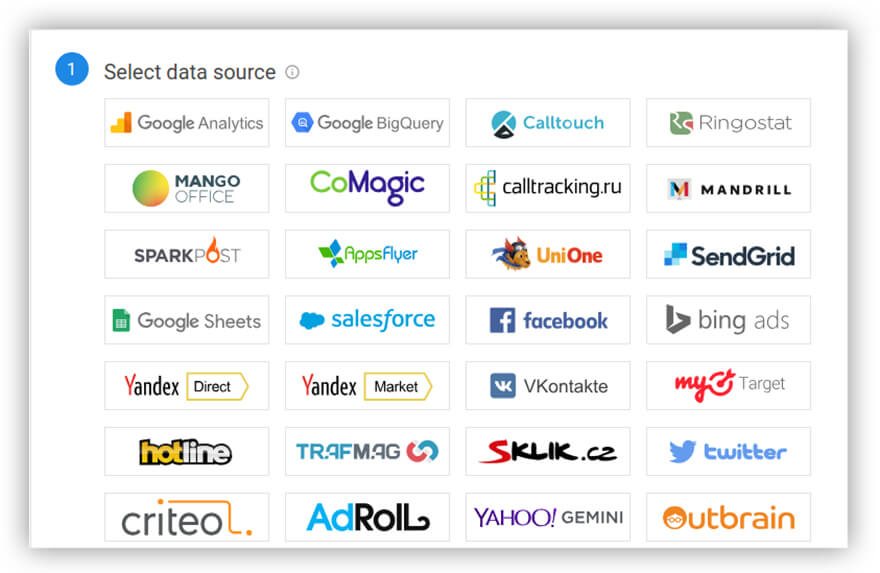
Accordez maintenant l'accès à votre compte Criteo. Pour cela, cliquez sur Ajouter :

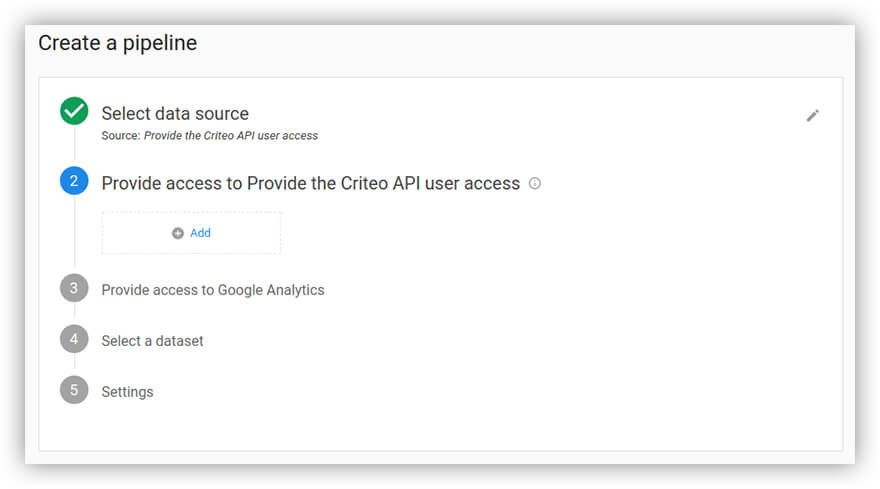
Dans la fenêtre qui s'ouvre, entrez l'ID client et l'ID secret client. Pour les obtenir, générez une nouvelle API d'accès utilisateur dans l'interface Criteo.
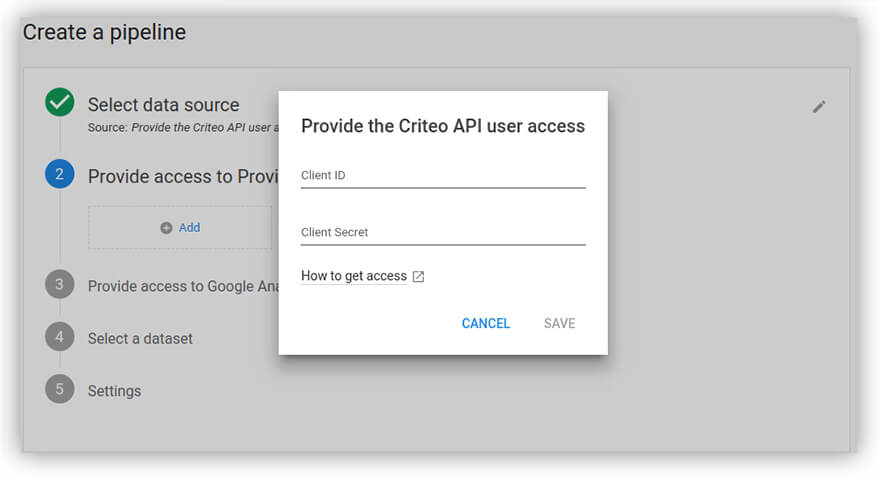
Ensuite, autorisez l'accès à votre compte Google Analytics, sélectionnez une ressource et un ensemble de données dans lesquels vous allez télécharger les données de coût, puis cliquez sur Suivant.
Spécifiez la date à partir de laquelle commencer l'importation des données de coût. Sélectionnez ensuite la vue Google Analytics requise et votre projet OWOX BI, puis cliquez sur Créer un flux.
Les données de coût de Criteo apparaîtront dans les rapports Google Analytics dans les 36 heures (jusqu'à 12 heures pour le traitement des données côté OWOX BI + jusqu'à 24 heures pour le traitement dans Google Analytics). Pour un plan OWOX BI Start gratuit, le traitement des données côté OWOX peut prendre jusqu'à 36 heures.
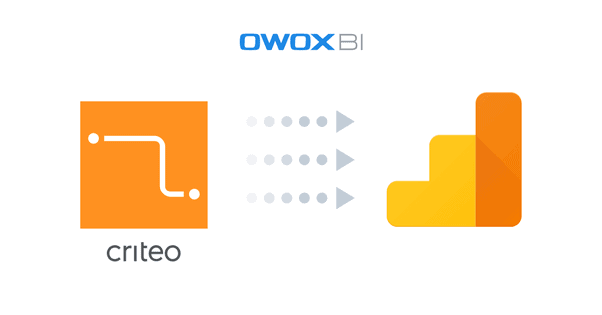
Si vous n'avez pas encore de flux gratuit dans OWOX BI, vous pouvez en créer un dès maintenant pour importer automatiquement
données de Criteo vers Google Analytics !
Charger manuellement les données de coût de Criteo vers Google Analytics
Pour importer des dépenses via l'interface Google Analytics, vous devez préparer un fichier CSV avec des données, mettre ces données au format requis et le télécharger manuellement. C'est un travail monotone qui prend beaucoup de temps. De plus, il doit être répété chaque fois que vous devez mettre à jour les données de coût.
Étape 1. Créer un jeu de données dans Google Analytics
Nous avons décrit en détail ci-dessus comment procéder.
Étape 2. Exporter des données depuis Criteo
Pour cela, rendez-vous sur votre compte Criteo, décomposez le rapport dont vous avez besoin par jour, et utilisez la fonction Exporter pour télécharger le fichier. Ouvrez-le ensuite dans Google Sheets. Vous obtiendrez quelque chose comme ce tableau :
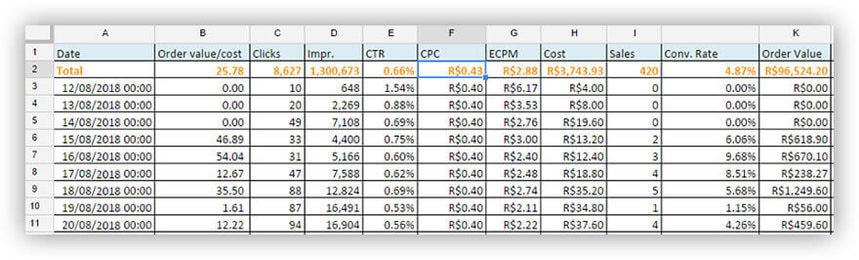
Étape 3. Préparez un fichier CSV à télécharger sur Google Analytics
Téléchargez un modèle avec un schéma de données et transférez les informations du rapport Criteo vers Google Analytics. Pour ce faire, accédez à Google Analytics, ouvrez l'ensemble de données que vous avez récemment créé et cliquez sur Gestion des téléchargements :

Cliquez ensuite sur Obtenir le schéma :
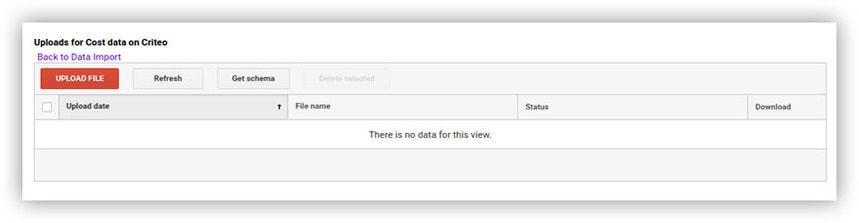
Enfin, cliquez sur Télécharger le modèle de schéma :
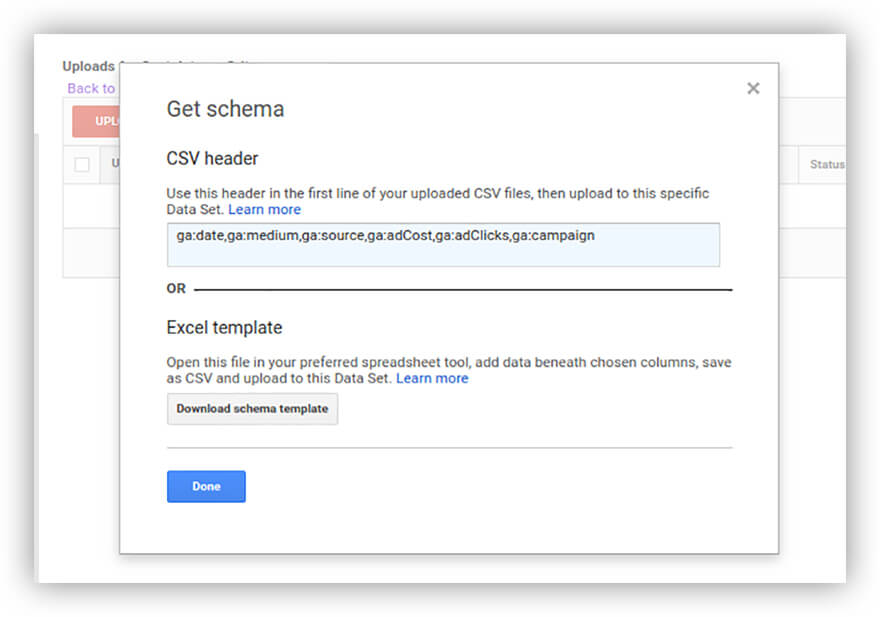
Ouvrez le modèle téléchargé dans Google Sheets et transférez-y les données de rapport que vous avez téléchargées depuis Criteo. N'oubliez pas de changer le format de date en aaaammjj, qui est utilisé dans Google Analytics. En conséquence, vous obtiendrez quelque chose comme ce tableau :
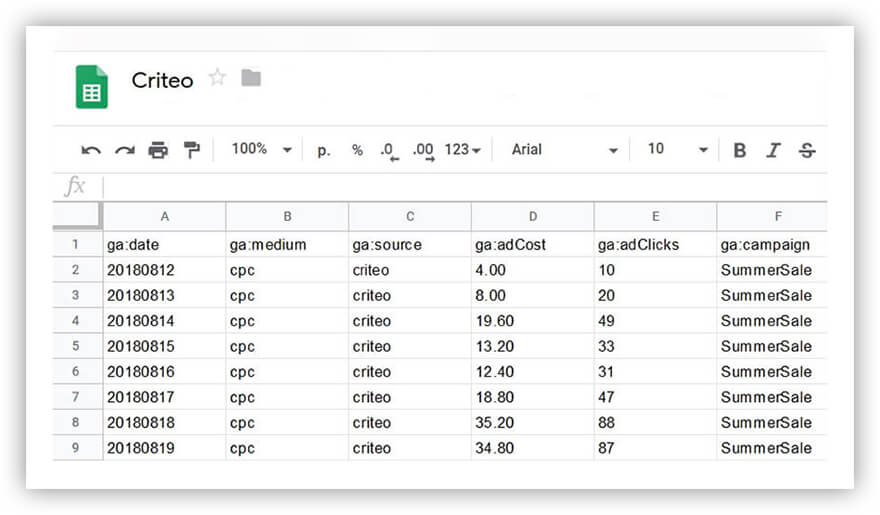
Enregistrez le tableau au format CSV.
Étape 4. Téléchargement des données de coût sur Google Analytics
Pour télécharger les données de coût dans Google Analytics, ouvrez l'ensemble de données que vous avez appelé Criteo Costs, cliquez sur Gestion des téléchargements, puis cliquez sur Télécharger le fichier. Si le tableau est complet et sans erreurs, vous verrez le statut terminé :
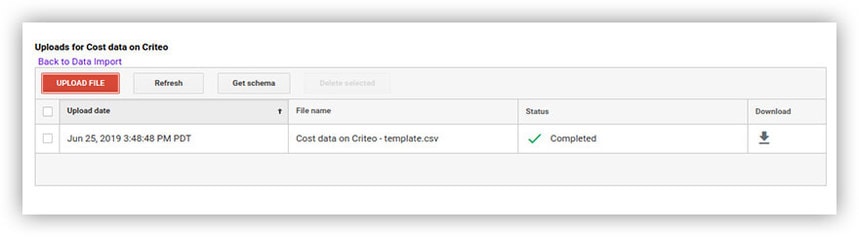
Les données de coût de Criteo apparaîtront dans les rapports Google Analytics dans les 24 heures.
Emballer
L'importation des données de coût de Criteo vers Google Analytics est une étape importante - mais pas la dernière - dans l'évaluation de votre publicité en ligne. Si vous souhaitez analyser l'ensemble de votre entonnoir de vente et prendre en compte tous les points de contact avec le client en ligne et hors ligne (chats, appels, réunions hors ligne, e-mail, etc.), vous devez mettre en place des analyses de bout en bout. Vous pouvez combiner toutes vos données dans le stockage cloud Google BigQuery à l'aide d'OWOX BI pour créer des rapports avec toutes les métriques dont vous avez besoin.
Découvrez toutes les fonctionnalités d'OWOX BI avec un essai gratuit.
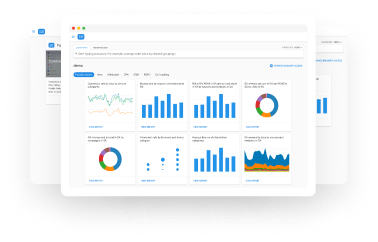
Nos clients
croître 22 % plus rapide
Développez-vous plus rapidement en mesurant ce qui fonctionne le mieux dans votre marketing
Analysez votre efficacité marketing, trouvez les zones de croissance, augmentez le ROI
Obtenir une démo